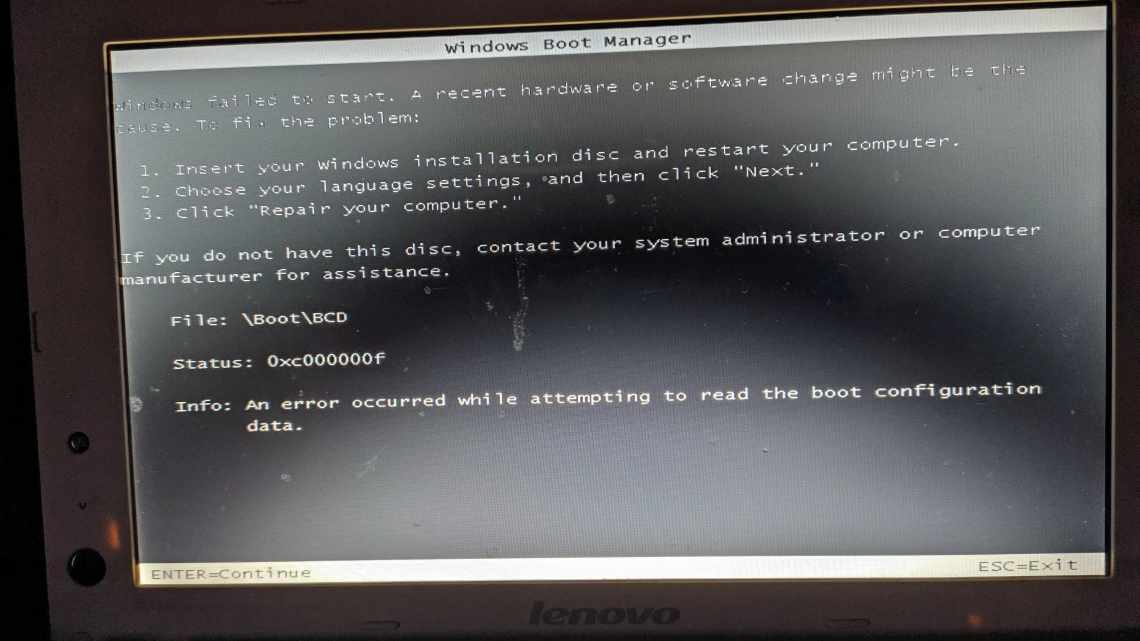Часом намагаючись створити домашню мережу, до складу якої входить кілька комп'ютерів, стикаєшся з помилкою 0x80070035. Вона говорить про те, що не знайдено мережевий шлях в операційній системі Windows 7, 8, 10 або Windows Server 2008 R2.
Розгляньмо основні причини виникнення та методи усунення помилки. Але відразу зазначимо, що є цілий ряд причин, з яких на комп'ютері може виводитися цей код помилки.
Вмикаємо SMB 1
Існують три версії протоколу SMB. Перша версія за замовчуванням була відключена розробниками Windows 10 з метою підвищення безпеки, що швидше за все і викликало помилку у виявленні мережевого шляху з кодом 0x80070035. Сам компонент є застарілим і замість нього функціонують версії SMB 2 і 3. Однак цього буває недостатньо для правильної роботи системи. Тому для вирішення даної проблеми пропоную включити SMB 1.
Як це зробити:
- Відкриваємо «Програми та компоненти» через панель керування або використовуючи рядок пошуку внизу екрана.
- Пересуваємося до розділу включення компонентів.
- У списку компонентів знаходимо SMB 1 і активуємо його, встановивши галочку. Клацніть «OK».
- Перезавантажуємо систему і перевіряємо, чи все працює.
Якщо цей спосіб не приніс жодного позитивного ефекту, то значить справа в іншому. Продовжуємо розбиратися і переходимо до наступного пункту.
Увімкнути підтримку спільного доступу до файлів SMB1
Щоб включити доступ до SMB1 в Windows 7:
- Відкрийте командний рядок від імені адміністратора;
- Введіть наступну команду:
Set-ItemProperty -Path “HKLM:\SYSTEM\CurrentControlSet\Services\LanmanServer\Parameters” SMB1 -Type DWORD -Value 1 –Force
- Закрийте командний рядок і перезапустіть ПК, щоб зміни набули чинності.
Щоб включити SMB1 в Windows 8:
- Відкрийте панель керування і натисніть/торкніться значка «Програми та компоненти».
- Клацніть посилання «Увімкнути або вимкнути функції Windows» ліворуч.
Відкриється файл C:\Windows\System32\OptionalFeatures.exe
- Позначте цей пункт і позначте цей пункт, щоб отримати доступ до файлів SMB 1.0/CIFS і натисніть кнопку Гаразд.
Якщо хочете, ви також можете включити тільки те, що ви хочете - SMB 1.0/CIFS Client або SMB 1.0/CIFS Server. Коли все буде готове, натисніть кнопку «Перезавантажити зараз», щоб негайно перезавантажити комп'ютер і застосувати зміни.
Щоб включити SMB1 в Windows 8.1 і 10:
- Відкрийте командний рядок від імені адміністратора;
- Введіть наведену нижче команду і натисніть Enter, щоб побачити, чи увімкнено зараз SMB1.
Dism /online /Get-Features /format:table | find “SMB1Protocol”
- Введіть наступну команду:
Dism /online /Enable-Feature /FeatureName:”SMB1Protocol” -All
- Якщо з'явиться запит і готовність, натисніть y, щоб негайно перезавантажити комп'ютер для застосування.
Готово.
Способи усунення помилки 0х80070035
Одна з найбільш часто зустрічаються проблем windows - помилка з кодом 0х80070035. Ця помилка говорить про те, що комп'ютеру не виходить знайти мережевий шлях, через що він не може підключитися до інтернету. Нижче ми розглянемо, через що ця помилка може виникнути, а також яким чином її можна усунути.
Причина 1. Конфлікт IP-адрес
Найбільш вірогідна причина виникнення проблеми, яку вирішити гранично просто. Відкрийте меню «Панель керування» та перейдіть до розділу «Центр керування мережами та спільним доступом».
У вікні, що з'явиться, клацніть «Змінити параметр адаптера» ліворуч.
Клацніть правою кнопкою миші і перейдіть до пункту «Властивості».
Вікно зі списком компонентів мережі. Знайдіть у списку «IP версії 4», клацніть лівою кнопкою миші і ще трохи нижче за кнопкою «Властивості».
Переконайтеся, що у відкритому вікні виставлено галочки біля автоматичного отримання IP-адреси та DNS-сервера. Якщо у вас встановлені інші параметри, попередньо їх сфотографуйте, а потім встановіть галочки на автоматичне отримання цих даних. Збережіть зміни.
Причина 2. Неполадки в роботі роутера
Помилка з кодом 0х80070035 може виникнути і через некоректну роботу роутера. Як правило, звичайне його перезавантаження здатне вирішити проблему.
Для цього вимкніть роутер через кнопку на його корпусі і залиште його в такому вигляді на хвилини 2-3. Після цього увімкніть роутер і почекайте деякий час, щоб він повністю завантажився.
Причина 3. Блокування мережі антивірусом
Деякі антивіруси теж можуть вплинути на виникнення помилки 0х80070035. Щоб перевірити це, призупиніть роботу антивірусу і перевірте наявність помилки. Якщо вона зникла, тоді необхідно відправитися в налаштування антивірусу і деактивувати контроль за міжмережевим трафіком. Або ж антивірус можна замінити на рішення іншого виробника, благо сьогодні дійсно є з чого вибрати.
Причина 4. Неполадки в роботі драйверів
Ця помилка може з'явитися на комп'ютері і через те, що в системі виникли проблеми з драйверами мережевої карти. Щоб перевірити це, відкрийте провідник windows, клацніть «Цей комп'ютер» правою кнопкою миші і перейдіть до пункту «Властивості».
Відкриється нове вікно, в якому необхідно клацнути по кнопці «Менеджер пристроїв», що розташувалася в лівій частині вікна.
Розгорніть «Мережеві адаптери» і перевірте стан драйверів. Якщо біля назви мережевого адаптера присутній знак оклику, то це говорить про наявні неполадки.